如何将网络摄像头连接到计算机并进行设置?

购买个人电脑是一件非常重要的事情。但其简单的配置却极难管理。您需要购买网络摄像头,了解如何连接和配置它,以便与远程用户进行充分沟通。

它是干什么用的?
众所周知,第一台网络摄像头出现在 1991 年,它位于剑桥大学的计算机实验室。这不是连续开发,产品是由实验室工作人员自己创造的。在摄像头的帮助下,他们监控了咖啡机的状态,以免浪费时间上楼梯。显然,这就是为什么使用网络摄像头实时控制各种对象和场所的原因。 借助此类设备,可以轻松确保安全,及时发现入侵者并予以惩处。
有些人使用网络摄像头来展示他们的所作所为、他们的生活方式,并据此了解其他人的情况。 但这种设备也用于更严肃的目的。例如,它被放置在山区,偏远地区,甚至北极和南极地区,以观察难以进入的地方。出于同样的目的,网络摄像头也用于城市,例如在繁忙的高速公路上,以便立即检测到交通拥堵。最后,类似的设备也用于 Skype,其他类似的服务旨在支持视频模式下的远程通信。

实用指南
训练
首先,您需要确保所有必要的组件和设备都可用。 在连接网络摄像头之前,请务必检查 Internet 访问的可用性、操作系统和主要设备的正确运行。 建议下载操作系统和主程序的最新更新,以及最新版本的驱动程序。值得用防病毒软件检查系统。为避免出现问题,提前分配和释放工作和电缆敷设场所。计划工作时间,以免受到干扰。
联系
将相机正确连接到计算机很容易。为此,使用了特殊的电源线,该电源线立即包含在套件中。 电缆必须连接到系统单元中的空闲 USB 插口。 观察装置本身放置在监视器附近或直接放在监视器上。下一步是以编程方式配置网络摄像头(如果系统本身尚未在自动模式下安装所有必要的组件)。
某些相机型号配备迷你插孔线。 这意味着麦克风是单独连接的。通常,PC 上的特殊连接器(如电线)被涂成粉红色或红色。
建议:最好避免将 USB 电缆连接到集线器。只有计算机端口本身提供必要的电源。


软件安装
最简单的方法是从相机自带的 CD 中获取软件。 当计算机没有配备磁盘驱动器时,就会出现问题。在这种情况下,您需要使用外部驱动器来读取 CD。 通常安装窗口会自行打开。如果没有发生这种情况,您需要以编程方式打开 CD,然后自己运行安装。
没有安装盘就更难工作了。 在这种情况下,您必须访问制造商的网站并在那里选择特定型号所需的软件包。重要提示:不仅要考虑相机的修改,还要考虑计算机上安装的操作系统。下载后,文件独立启动,然后按照屏幕上出现的说明进行操作。如果没有特别的喜好,或者没有足够的知识,最好留出磁盘空间来安装,程序默认会提供。
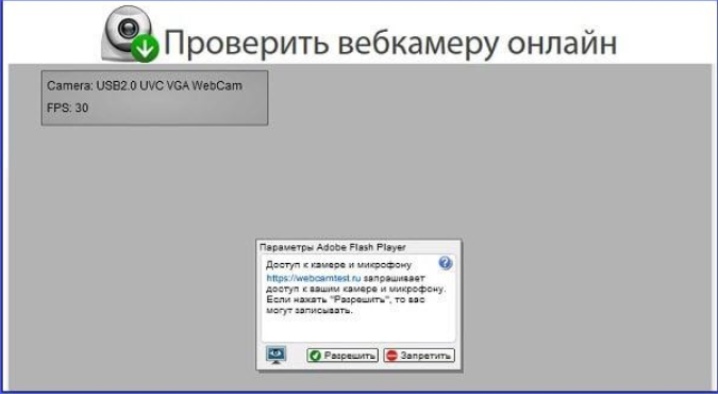
无论您如何获得该程序,安装后都应立即检查相机设置。通常,图像显示在中央窗口中。 如有必要,请调整相机以使其处于某个角度。 接下来,检查发出的声音。他们只是说出这句话,然后在程序窗口的相应部分查看活动规模的波动。
值得考虑的是 安装驱动程序和专用软件后,必须重新启动计算机。 对于桌面设备和便携式设备,此要求相同。否则,操作系统将无法足够清楚地了解指定的设置。如果驱动程序有问题,建议使用 DriverBooster 或 DriverPack。即使是新手用户也可以使用这些程序,因此纠缠于它们的描述是没有意义的。
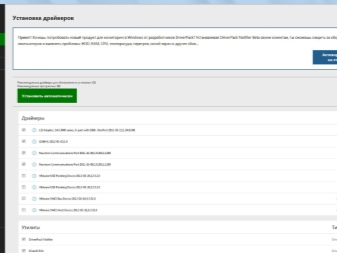
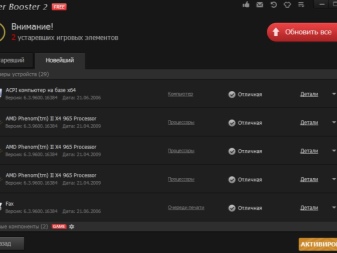
为了不安装额外的软件,您可以使用标准的 Windows 工具。 使用设备管理器,检查哪些硬件驱动程序尚未安装。您可以通过自动搜索更新它们。接下来,系统应自行安装新的服务程序,重新启动后,您可以立即使用网络摄像头。
至于软件的独立搜索和手动安装,这个方案更适合高级用户。

环境
但事情并不总是一帆风顺。有时您需要在远程访问模式下将网络摄像头连接到两台计算机。这种操作不需要高度专业化的软件。 通过 VLC 媒体播放器连接到 Skype,您需要在“媒体”菜单中选择“传输”项。 安装 Skype 后,您还可以将其设置为自动接听特定用户的电话。
相机设置本身通常包含在制造商提供的专门程序中。 它们在那里改变对比度、亮度、声级等。有时程序不会自动启动。在这种情况下,您必须自己打开它。重要提示:不要忘记保存选定的设置。
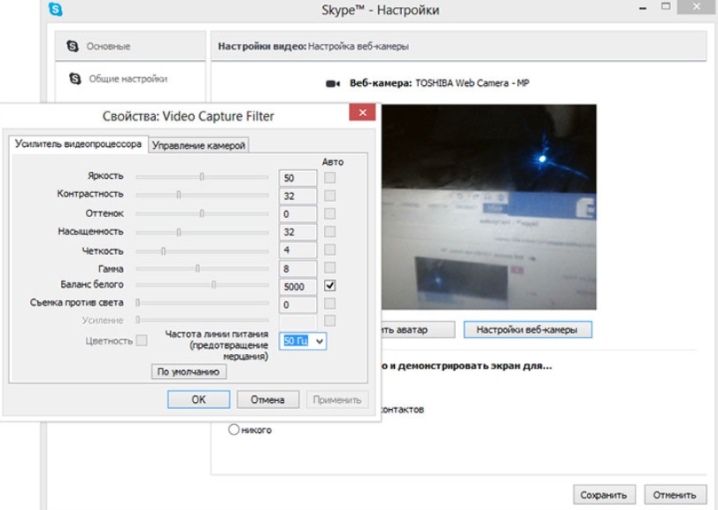
可能的问题
有时,如果相机不工作,检查数据线是否已从笔记本电脑(从计算机)移开就足够了。但有时问题并不那么容易解决。在这种情况下,您需要检查驱动程序的安装。 即使它们安装正确,有时这些程序也会崩溃或与其他软件发生冲突。 如果您发现驱动程序故障,您必须首先从管理器中删除有问题的设备,然后重新安装。有时更新配置选项会有所帮助。
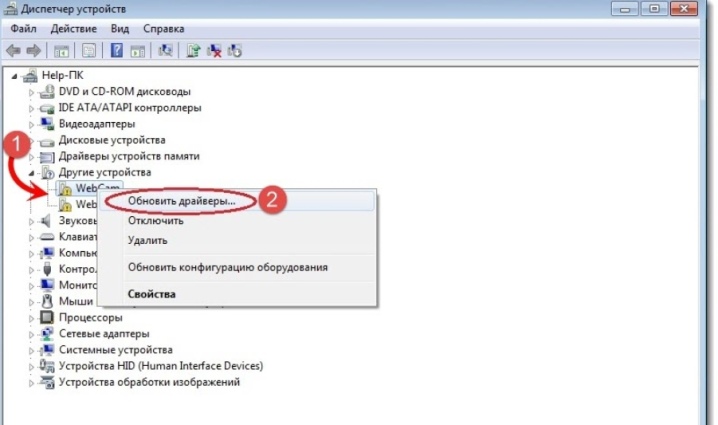
有时会出现故障,而不是程序故障,而是相机本身故障。要评估设备的性能,您需要通过任何媒体播放器打开它。一切就绪后,监视器将准确显示相机应显示的图像。当设备的驱动和操作没有问题时,您需要在Skype中查找问题。 有一个视频设置部分定义:
- 摄像头检测;
- 自动视频接收;
- 屏幕显示;
- 亮度和其他图像设置。
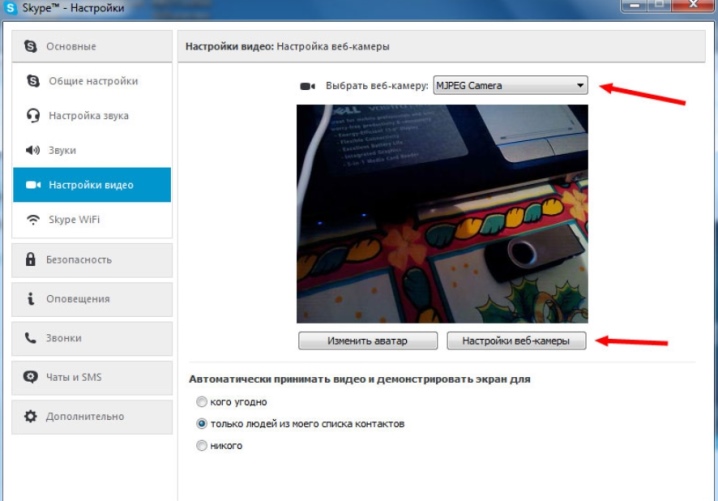
在某些情况下,图像丢失正是因为它看起来非常暗淡。当远程对话者根本看不到图片时,您需要使用特殊按钮激活其传输。但有时所有这些方法都无济于事。然后,在开始视频通话之前,请检查摄像头和某些程序之间是否存在冲突。
很多时候,更新程序后会出现困难。 像这样解决问题:
- 关闭 Skype;
- 下载当前版本的程序;
- 根据规则安装它。
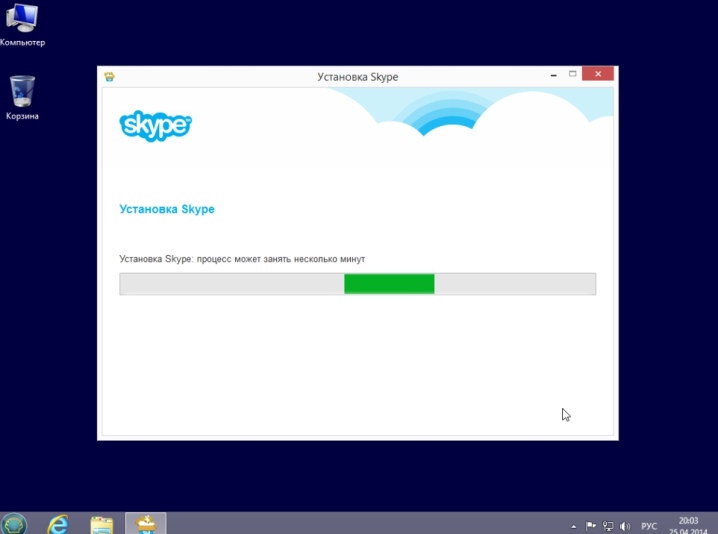
连接 2 个或更多网络摄像头时有时会出现困难。为了让系统清晰地使用所需的图像源,您需要使用设备管理器删除不必要的图像源。 重要提示:您还需要检查操作系统的版本是否过时。 因此,所有版本的 Windows XP,即使是 SP2,在基本软件级别都不支持通过 Skype 进行视频广播。您要么必须安装第三个服务包,要么(最好)整体升级到更现代的操作系统。
使用过时的设备也会出现问题。 5-7 年前发布的笔记本电脑可能不再与现代程序和信息交换协议兼容,与当前的外部设备兼容。个人电脑做得更好,但搭载 Pentium III 和其他同代处理器的机型将无法胜任这项任务;这也适用于主板。
许多人抱怨相机无法正常工作只是因为它被禁用了。这可以通过状态指示器确定。有时切换到不同的 USB 端口会有所帮助。

建议:值得在另一台电脑上检查,确定内部数据传输线是否损坏。有时,简单地切换到同一个端口会有所帮助(如果一次性故障是问题的原因)。
非常重要的是与 Internet 通信的稳定性。检查很简单:您只需要使用浏览器连接到资源。有时您甚至不需要它 - 只需查看 Windows 任务栏右侧的指示器即可。 当所有这些措施都没有帮助时,您需要:
- 检查电脑网卡的性能;
- 检查和更新 DirectX;
- 重新安装显卡驱动程序;
- 使用防病毒软件检查系统;
- 尝试另一台相机。
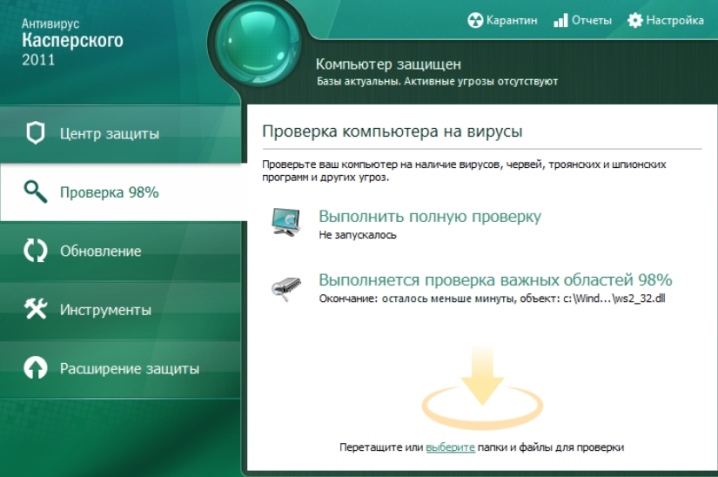
使用技巧
在安装网络摄像头之前,您应该立即检查选择的位置是否方便。不仅在审查方面,而且在相机的稳定性,可控性方面。 要在 Linux 环境中使用硬件,您需要使用 xawtv。 但是,有时会使用 camorama 应用程序。如果相机根本无法工作,有时将分发套件更新到当前版本会有所帮助。
在网络摄像头的日常使用中,有必要系统地更新所有配对设备的浏览器、操作系统、DirectX、插件、AdobeFlash 和摄像头本身的驱动程序。 防火墙必须永久启用。
您必须使用可靠的防病毒软件。即使存在此类程序,也不建议关注未知链接。定期以及出现严重问题时,值得使用 DrWeb Cureit 检查系统。
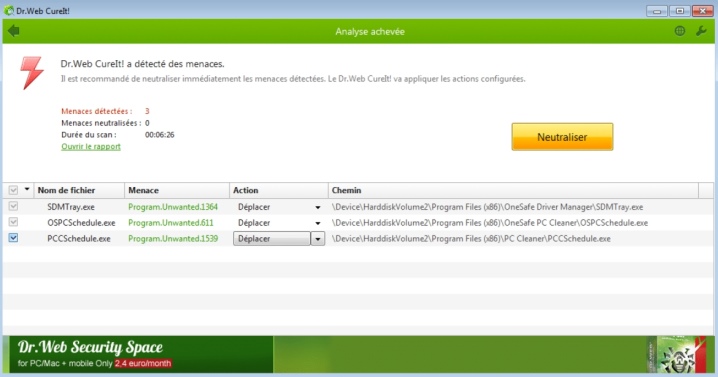
以下视频向您展示了如何将网络摄像头连接到计算机。










评论发送成功。